機能権限設定でフォームツールのユーザーアクセスをオフにしているが、特定のフォームで使用できるようにしたい場合や、よく使う機能にカスタムボタンを追加して作業時間を短縮したい場合、「フォーム設定」で適切なボタンの種類を選択し、カスタムボタンに名前を付けることができます。:
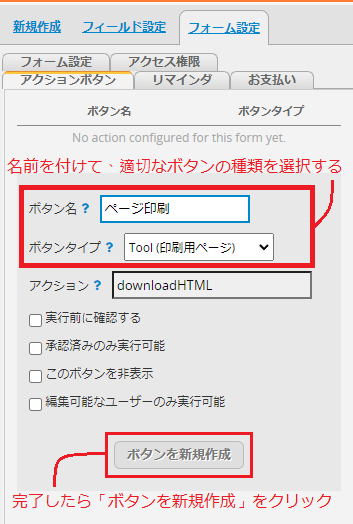
次に、ボタンを新規作成をクリックし、保存してデザインモードを終了すると、フォームページの右下にボタンが表示されます:
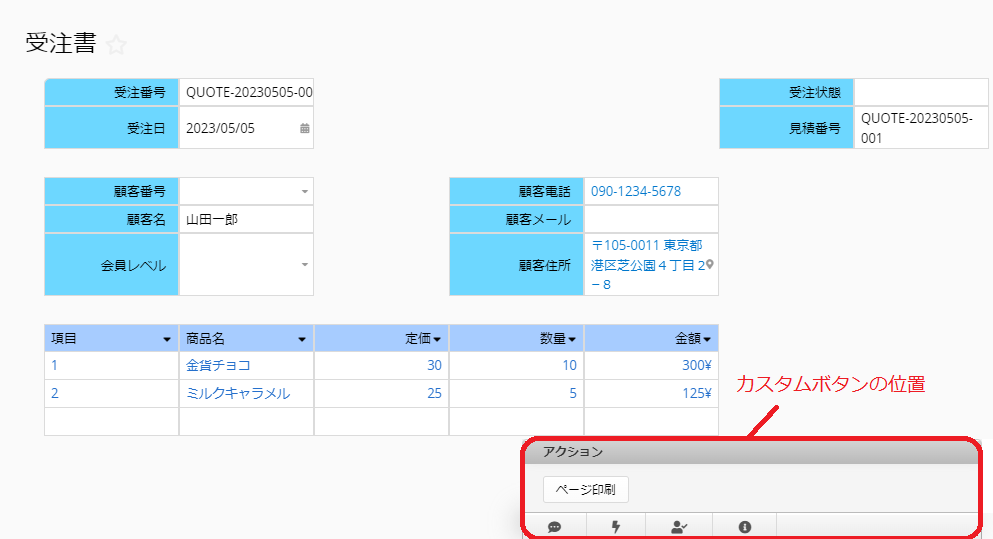
現在、カスタムボタンとしてリストページで対応している機能については、以下の表をご参照ください:
| 機能 |
|---|
| PDF でダウンロード |
| エクセルまたはCSVでダウンロード |
| 印刷用ページ |
| メールで送信する |
| 一括削除 |
| フォーム内の全ての関数を全てのレコードに適用:ユーザーが閲覧可能なすべてのレコードに対して、数式が再計算されます(編集不可のレコードも含まれます)。このボタンを一般ユーザー(内部ユーザー限定)に表示させるかどうか、事前にご確認ください。 |
現在、カスタムボタンとしてフォームページで対応している機能については、以下の表をご参照ください:
| 機能 |
|---|
| このレコードをコピー |
| エクセルでダウンロード |
| PDFでダウンロード |
| 印刷用ページ |
| メールでこのレコードを送信 |
| フォーム内の全ての関数をこのレコードに適用 |
| データの保護と解除 |
| このレコードを削除 |
| リンク&読み込むを同期 |
アクションボタンの削除については、こちらの文書をご覧ください。
また、アクションボタンの使用権限を制限するなど、アクションボタンに関する追加設定を行いたい場合は、こちらの文書を参照してください。
 貴重なご意見をありがとうございます!
貴重なご意見をありがとうございます!